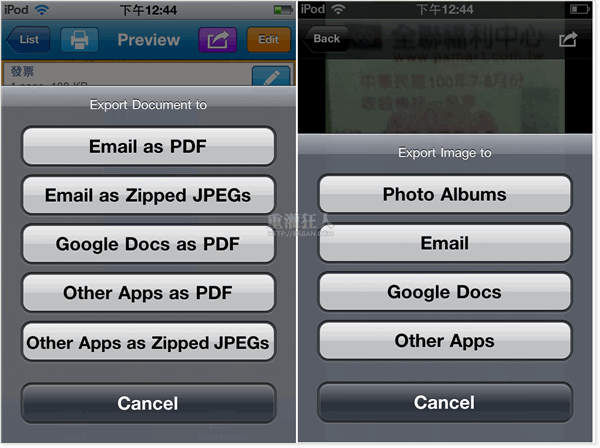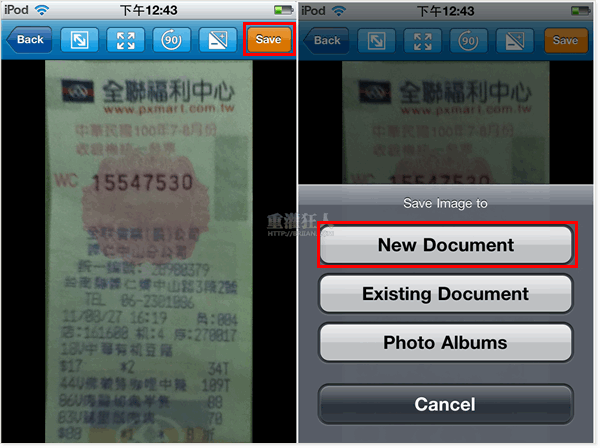DocScan 用手機拍照做筆記、會議記錄,自動校正角度歪斜、亮度與對比
前幾天看到一個相當特別的 iPhone 應用程式 DocScan,跟一般拍照軟體不同的是,它並不只是單純拍照、存下畫面,而是透過影像來做會議記錄、上課筆記或文本攝影用的。
譬如說,上課時如果來不及手寫作筆記,或會議記錄時想要用手機將黑板上的訊息拍照下來的時候,偶爾可能會因為座位不好而造成拍下來的畫面歪歪斜斜斜的不好閱讀,,
除了拍攝畫面的角度校正之外,DocScan 另外一個特色是「Documents」文件夾儲存功能,拍攝好、處理好的照片除了可以直接存在手機相簿裡面之外,還可以依照不同任務或屬性歸檔在不同的是「Documents」裡面,歸檔之後的影像還可匯出成 pdf 等或另外轉入到 Google Docs 網站裡去做應用,相當不錯(不過免費版最多只能儲存5個文件、每個文件2張圖)。
▇ 軟體小檔案 ▇ (錯誤、版本更新回報)
使用方法:
第1步 安裝好、開啟 DocScan 程式,在「Scan」頁面中按一下「Camera」按鈕即可開始拍照。或者也可以按「Photo Albums」從手機相簿裡選取先前拍攝的照片來做處理。
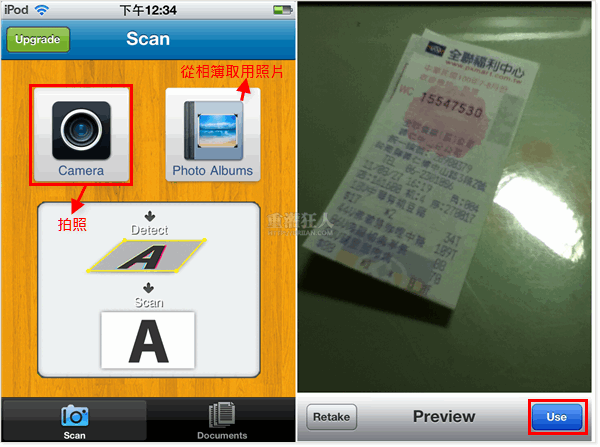
第2步 拍好之後,畫面中會出現 4 個黃色圈圈,請將黃色圈圈對準你要擷取的畫面的四個角落,有被黃色線條圈起來的部分才會被保留。
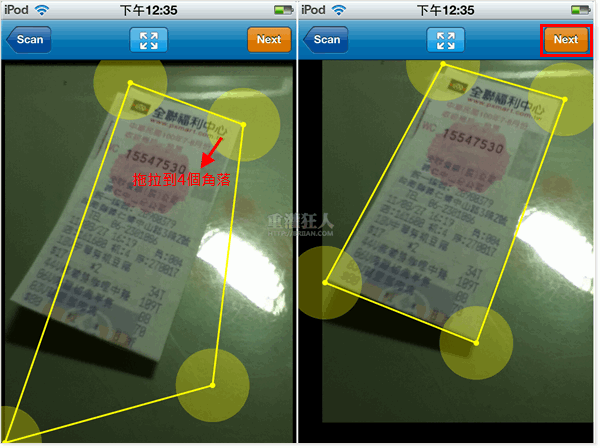
第3步 完成後會自動歪斜的畫面轉成正的,此外如果有需要的話,也可以按上面的幾個按鈕進行角度、長寬比例對比亮度...等項目的調整,完成後按下「Save」按鈕儲存。
儲存時,我們可以選擇是否放在 DocScan 軟體內建的「Documents」資料夾內存檔備用,或者點「Photo Albums」直接儲存在手機相簿裡。
第4步 如果你把處理好的照片歸檔在「Documents」資料夾裡的話,下次開啟 DocScan 軟體點一下「Documents」按鈕即可瀏覽先前儲存的內容。免費版可以開設5個不同的資料夾,每個資料夾可以儲存2張圖片,如果有更多的使用需求則得付費升級。
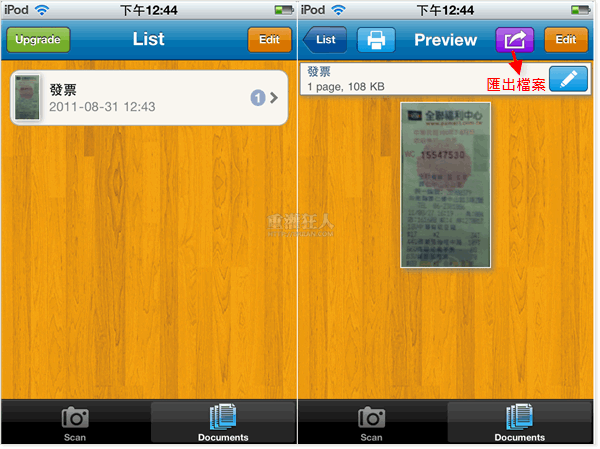
第5步 歸檔好的文件可以另外匯出成 PDF 檔、匯出到 Google Docs 或將資料內的圖片壓縮成 ZIP 檔,個別的照片也可另外儲存出來。